在VS Code中进行全局替换时,通过“要包含的文件”和“要排除的文件”输入框使用Glob模式可精准控制操作范围。首先打开搜索与替换面板(Ctrl+Shift+H),输入搜索和替换内容;然后在“要包含的文件”中指定目标路径如src/或.ts,以限定搜索范围;在“要排除的文件”中添加node_modules/、dist/等模式以剔除无关目录。结合正则表达式可实现复杂重构,但需注意与的区别、预览替换结果、避免误用正则及未保存更改等常见陷阱,确保操作安全高效。
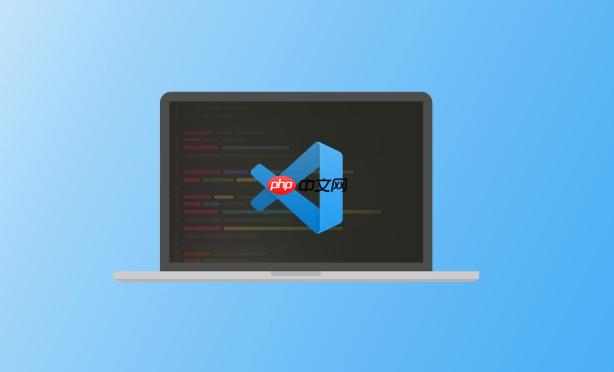
在VS Code里进行全局替换时,想要筛选特定目录其实非常直观,核心就是利用搜索界面中的“要包含的文件”或“要排除的文件”输入框,通过Glob模式来精确指定或剔除文件路径。这就像给你的搜索操作划定一个清晰的边界,确保你只在想改动的地方动手,避免误伤。
要实现VS Code在特定目录下进行全局替换,你需要打开搜索与替换面板(通常是 Ctrl+Shift+H 或 Cmd+Shift+H),然后展开“文件以包含”或“文件以排除”部分。
打开搜索与替换面板: 使用快捷键 Ctrl+Shift+H (Windows/Linux) 或 Cmd+Shift+H (macOS)。
输入搜索和替换内容: 在顶部的“搜索”框输入你要查找的内容,在“替换”框输入新的内容。
指定包含/排除路径:
src/** 会只搜索 src 目录及其所有子目录下的文件。如果你想在多个目录中搜索,可以用逗号分隔,如 src/**, tests/**。node_modules 或 dist),可以在这里输入Glob模式。VS Code默认会排除一些常见目录,但你可以添加自己的规则。例如,node_modules/** 会排除 node_modules 目录下的所有文件。Glob模式基础:
*: 匹配路径段中的零个或多个字符,不包括路径分隔符。**: 匹配任意数量的目录(包括零个)。?: 匹配路径段中的单个字符。{a,b}: 匹配 a 或 b。!:用于排除模式,但通常在“要排除的文件”框中直接写排除模式更清晰。示例:
src 目录下的 .js 和 .ts 文件中替换:src/**/*.{js,ts}
node_modules 和 dist)中替换:在“要包含的文件”留空,在“要排除的文件”输入 node_modules/**, dist/**
components 目录下的 index.js 文件中替换:components/**/index.js
在VS Code中,精确控制文件类型和路径进行全局替换,关键在于熟练运用Glob模式,并理解其在“要包含的文件”和“要排除的文件”字段中的作用。这不仅仅是输入几个目录名那么简单,它更像是一种强大的模式匹配语言,让你能精准地圈定操作范围。
首先,你需要明确你的目标:是想只在某个特定类型的文件中操作(比如只改动 .ts 文件),还是只想在某个特定目录下操作,又或者两者兼顾?
包含规则(files to include):
当你只想在项目中的某个子集文件里进行替换时,这个字段是你的主战场。
src/** —— 这会匹配 src 目录下的所有文件和子目录。src/**, components/** —— 逗号分隔,匹配 src 和 components 两个目录下的所有内容。*.js —— 匹配项目根目录下所有的 .js 文件。src/**/*.ts —— 匹配 src 目录下所有子目录中的 .ts 文件。src/**/*.{js,jsx,ts,tsx} —— 匹配 src 目录下所有这些扩展名的文件。**/config.json —— 匹配项目中所有名为 config.json 的文件,无论它在哪个目录下。排除规则(files to exclude):
当你希望在项目的大部分文件中进行替换,但明确知道某些目录或文件不应该被触碰时,排除规则就派上用场了。VS Code默认会排除 node_modules 和 .git 等常见目录,但你可以添加自己的规则。
node_modules/** —— 排除 node_modules 目录下的所有内容。node_modules/**, dist/** —— 排除 node_modules 和 dist 两个目录。**/*.min.js —— 排除所有以 .min.js 结尾的压缩文件。src/temp/** —— 排除 src/temp 目录下的所有文件。理解这些Glob模式的组合和优先级非常重要。通常,“要包含的文件”会优先筛选出一个大的范围,然后“要排除的文件”再从这个范围中剔除不必要的部分。实际操作中,我个人倾向于尽可能地精确使用“要包含的文件”,这样可以从一开始就缩小搜索范围,提高效率,也降低误操作的风险。
即使VS Code的全局替换功能强大,但如果不小心,也容易踩坑。作为经常与代码打交道的人,我遇到过不少同事因为一些小疏忽导致不必要的返工,甚至生产环境问题。所以,了解这些常见的陷阱和误区,能让你在操作时更加谨慎。
*Glob模式的误解:`与` 的区别
* 匹配路径段中的零个或多个字符,但不包括路径分隔符。例如,src/*.js 只会匹配 src/a.js,不会匹配 src/sub/b.js。** 匹配任意数量的目录(包括零个)。例如,src/**/*.js 会匹配 src/a.js 和 src/sub/b.js。
很多人会混淆这两者,导致搜索范围过大或过小。忽略 .gitignore 的影响
VS Code的搜索功能默认会尊重 .gitignore 文件。这意味着被Git忽略的文件通常不会出现在搜索结果中。这在大多数情况下是好事,但如果你确实需要修改被忽略的文件(比如本地的配置文件),你需要点击搜索框旁边的齿轮图标,找到“在被忽略文件中搜索”选项来启用它。
未预览就替换 这是最常见的错误!尤其是在进行大规模替换时,务必点击替换按钮旁边的“替换全部”下拉菜单,选择“预览替换”。VS Code会弹出一个差异视图,清晰地展示每个文件的修改内容。花几秒钟检查一下,可以避免很多麻烦。我个人习惯在进行任何全局替换前,都先做一次预览,确认无误才真正执行。
正则表达式的误用
如果你开启了正则表达式模式(搜索框右侧的 .* 图标),那么你的搜索字符串就不再是字面量,而是正则表达式。很多人忘记关闭它,导致搜索结果与预期大相径庭。同时,正则表达式本身的语法复杂,如果写错了,可能匹配到意想不到的内容,或者根本匹配不到。
替换字符串中的捕获组错误
在使用正则表达式进行替换时,你可以通过 ($1, $2...) 来引用捕获组。但如果捕获组序号写错,或者在不使用正则表达式时误用了 $1,会导致替换结果出现 $1 字样,而不是你想要的内容。
性能考量:过于宽泛的搜索范围
如果你的项目非常庞大,并且你在“要包含的文件”中输入了像 **/* 这样非常宽泛的模式,或者在“要排除的文件”中没有做任何限制,VS Code可能需要很长时间来遍历所有文件,甚至可能导致界面卡顿。尽量缩小搜索范围,特别是对于大型项目。
未保存更改
执行全局替换后,所有受影响的文件都会被修改,但它们处于未保存状态。你需要 Ctrl+S 或 Cmd+S 来保存当前文件,或者 Ctrl+Shift+S / Cmd+Shift+Shift+S 来保存所有已修改的文件。有时候替换后直接关闭VS Code,下次打开才发现更改没保存,那可真是欲哭无泪。
这些陷阱,很多都是源于对工具细节的不了解或操作习惯上的疏忽。多一份细心,就能少一份返工。
当简单的文本替换无法满足需求时,VS Code的全局替换结合正则表达式和目录筛选,能让你实现惊人的重构和代码转换能力。这就像给你的替换操作加上了智能的“大脑”和精准的“眼睛”。
想象一个场景:你需要将项目中所有 Logger.log('message', data) 这样的调用,转换为 console.log('message', data),但你只想在 src/utils 和 src/services 目录下的 .ts 文件中进行这个转换,而不想影响 src/tests 目录下的测试文件。
步骤分解:
开启正则表达式: 在搜索框中,点击右侧的 .* 图标,使其高亮,表示开启正则表达式模式。
构建搜索正则表达式:
我们要匹配 Logger.log('message', data) 这样的结构。其中 message 和 data 是可变的。
一个可能的正则表达式是:Logger\.log\((.*?),\s*(.*?)\)
Logger\.log: 匹配字面量 Logger.log。注意 . 需要转义。\( 和 \): 匹配括号。(.*?): 第一个捕获组,匹配括号内的第一个参数(非贪婪模式)。,\s*: 匹配逗号及后面的零个或多个空格。(.*?): 第二个捕获组,匹配括号内的第二个参数。构建替换字符串:
现在我们想把它替换成 console.log('message', data)。我们可以利用捕获组 $1 和 $2 来引用原搜索中的内容。
替换字符串:console.log($1, $2)
指定包含的目录和文件类型:
这是最关键的筛选部分。根据我们的需求,我们只在 src/utils 和 src/services 目录下的 .ts 文件中操作。
在“要包含的文件”输入框中输入:{src/utils,src/services}/**/*.ts
{src/utils,src/services}: 匹配 src/utils 或 src/services 目录。/**: 匹配这些目录下的所有子目录。/*.ts: 匹配 .ts 文件。指定排除的目录(可选但推荐):
虽然我们已经精确地指定了包含目录,但为了保险起见,或者在其他更复杂的情况下,你可能还需要排除某些目录。
在“要排除的文件”输入框中输入:src/tests/** (如果你想确保不影响测试文件)。
完整示例配置:
Logger\.log\((.*?),\s*(.*?)\)
console.log($1, $2)
{src/utils,src/services}/**/*.ts
src/tests/** (如果 src/tests 也在 src/utils 或 src/services 的子路径下,这会很有用,但在这个例子中,因为包含路径已经很精确,可能不是严格必需的,但作为一种防御性编程思维是好的)为什么这种组合如此强大?
这种高级用法需要你对正则表达式有一定的了解,并且在执行前务必进行预览,确保替换逻辑符合预期。但一旦掌握,它将成为你代码重构和维护的强大武器。
以上就是vscode全局替换如何筛选特定目录_vscode在特定目录下进行全局替换方法的详细内容,更多请关注php中文网其它相关文章!

每个人都需要一台速度更快、更稳定的 PC。随着时间的推移,垃圾文件、旧注册表数据和不必要的后台进程会占用资源并降低性能。幸运的是,许多工具可以让 Windows 保持平稳运行。

Copyright 2014-2025 https://www.php.cn/ All Rights Reserved | php.cn | 湘ICP备2023035733号